Come creare rete WiFi
Dopo innumerevoli ricerche, sei finalmente riuscito a trovare e attivare l’offerta Internet per casa che più si sposa con quelle che sono le tue esigenze. Qualche ora fa hai finalmente ricevuto il router fornito in dotazione dal tuo gestore ma, data la tua scarsissima esperienza in materia, proprio non hai la più pallida idea di come attivare la connessione di rete senza fili da usare in casa.
Come dici? Ho individuato esattamente la situazione in cui ti ritrovi? Ebbene, sappi che questo è proprio il posto giusto dal quale iniziare! Di seguito, infatti, avrò cura di spiegarti per filo e per segno come creare rete WiFi usando il router e dove mettere le mani, per configurarla in maniera opportuna; per completezza d’informazione, ti mostrerò altresì come realizzare una rete senza fili dotata di molteplici punti d’accesso, come attivare un hotspot direttamente dal cellulare e come generare una rete Wi-Fi dedicata esclusivamente agli ospiti.
Dunque, senza attendere oltre, mettiti bello comodo e leggi con attenzione tutto quanto ho da spiegarti sull’argomento: sono sicuro che, al termine della lettura di questa guida, avrai le idee ben chiare circa i passaggi da compiere, al fine di raggiungere l’obiettivo che ti eri prefissato. Detto ciò, non mi resta altro da fare, se non augurarti buona lettura e farti un grosso in bocca al lupo per tutto!
Indice
- Come creare rete WiFi in casa con il router
- Come creare rete WiFi con il cellulare
- Come creare una rete WiFi ospiti
Come creare rete WiFi in casa con il router

Iniziamo dallo scenario più comune, che prevede la creazione di una rete Wi-Fi casalinga usando il router. In passato, per poter creare una rete Wi-Fi, era necessario collegare un computer al modem tramite cavo Ethernet, accedere alla relativa pagina di gestione e procedere manualmente con la connessione a Internet e la creazione di una nuova rete Wi-Fi, seguendo la procedura guidata proposta sullo schermo.
A oggi, seguire i passaggi di cui sopra è quasi sempre superfluo: devi infatti sapere che quasi tutti i router moderni, anche quelli non forniti dai gestori di telefonia, mettono a disposizione degli utenti una rete senza fili predefinita, utilizzabile fin dalla prima accensione del dispositivo. Il nome della connessione predefinita e la chiave di rete da usare per accedervi sono stampati sull’etichetta adesiva apposta sul retro del router, sotto la base oppure nella confezione di vendita.
Una volta ottenuta l’informazione di cui sopra, è sufficiente collegare fisicamente il router alla spina del telefono (oppure al cavo LAN proveniente dall’ONT, se si tratta di una connessione in fibra ottica) e all’alimentazione, usando i cavi forniti in dotazione, accendere l’apparecchio di rete e attendere che questo si avvii completamente.
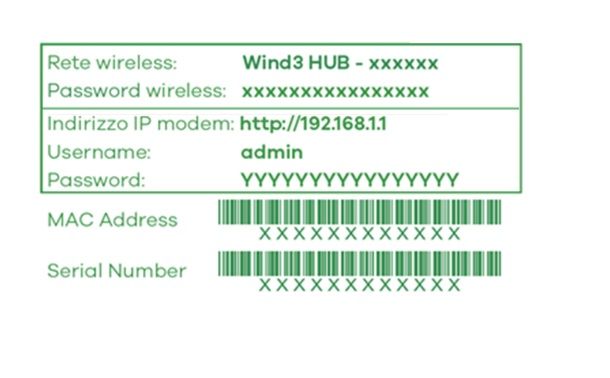
La disponibilità della rete senza fili è solitamente indicata dalla presenza di un apposito LED, posto in corrispondenza della dicitura Wi-Fi oppure del simbolo di un’antenna; se, ad avvio completato, il LED di cui sopra risultasse spento, prova a cercare il tasto fisico di attivazione del Wi-Fi (posto solitamente nei pressi del LED stesso) e premilo, per attivare la connessione.
Il gioco è praticamente fatto: una volta abilitata la rete Wi-Fi del router che, per impostazione predefinita, è visibile a tutti i device presenti nel raggio di copertura, non devi fare altro che collegarvi i dispositivi in tua dotazione, esattamente come faresti per qualsiasi altra rete senza fili. Se non hai mai fatto nulla del genere prima d’ora, ti invito a consultare il tutorial in cui ti spiego, nel dettaglio, come connettersi al Wi-Fi.
Dopo aver stabilito la prima connessione alla rete Wi-Fi gestita dal router, puoi configurarla come più desideri: per esempio, puoi personalizzare il nome o la chiave di rete, cambiare la banda di frequenza, il canale su cui ascolta e molti altri parametri di questo tipo, direttamente dal pannello gestionale del router.
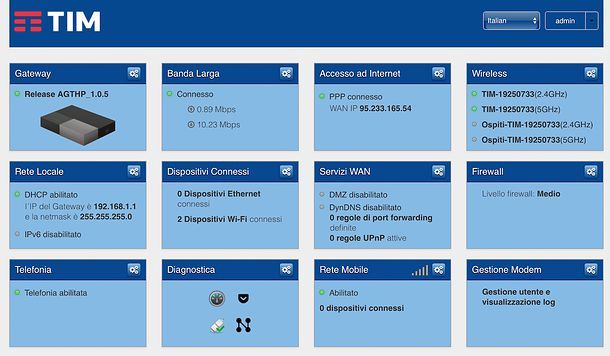
Se è tuo interesse agire in tal senso, prendi il dispositivo che hai precedentemente connesso al Wi-Fi e, usando il browser o l’app ufficiale del produttore del router, accedi al suo pannello amministrativo: solitamente, ciò consiste nell’inserire l’indirizzo IP dell’apparecchio di rete direttamente nel browser e, quando richiesto, specificare i dati d’accesso da usare per entrare nell’area amministrativa (anch’essi generalmente stampati sull’etichetta adesiva appiccicata al router). Ad accesso completato, è sufficiente aprire la sezione dedicata alle impostazioni del Wi-Fi e apportare le modifiche necessarie, intervenendo sui vari menu.
Come puoi facilmente immaginare, non sono in grado di fornirti istruzioni specifiche per il tuo caso, in quanto ciascun router dispone di menu e voci differenti; tuttavia, potrebbe tornarti utile consultare la mia guida su come configurare il modem o, in alternativa, uno dei miei tutorial dedicati alla configurazione dei router più comunemente diffusi, che potrebbero aiutarti a individuare la sezione più adatta al tuo caso: come configurare modem TIM, come configurare la Vodafone Station, come configurare modem WINDTRE, come configurare modem Fastweb, come configurare modem Sky, come configurare modem Linkem, come configurare modem Iliad, come configurare FRITZ!Box, come configurare modem D-Link, come configurare modem TP-Link e come configurare il modem Netgear.
Ti segnalo infine che, se lo desideri, puoi configurare i vari computer collegati alla rete Wi-Fi per la condivisione di file e cartelle, così da facilitare lo scambio dei file tra i device connessi al medesimo router: se sei interessato a percorrere questa strada, leggi con attenzione il mio approfondimento su come condividere i file in rete, nel quale ho avuto modo di trattare il tema con dovizia di particolari.
Come creare una rete WiFi con più access point
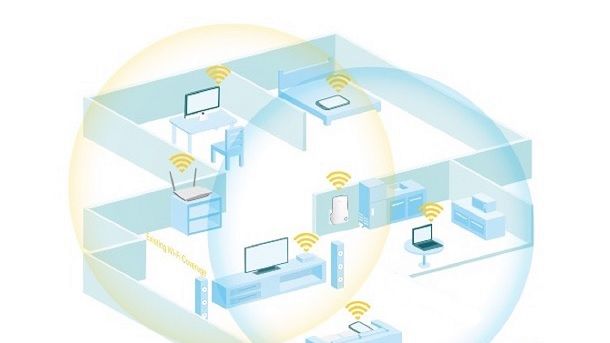
Hai casa molto grande e, per questo motivo, saresti interessato a capire come realizzare una rete wireless che preveda più punti d’accesso, in modo tale da coprire tutte le aree dell’edificio con il segnale di rete senza fili? Si può fare, per altro senza spendere un capitale né richiedere l’intervento di un tecnico: basta acquistare il dispositivo più adatto alle proprie esigenze e configurarlo in maniera opportuna, per ottenere una rete Wi-Fi multipunto efficiente e funzionale.
La prima categoria di apparecchi di cui voglio parlarti è quella dei ripetitori Wi-Fi, altresì noti come range extender: se posizionati in maniera opportuna, essi consentono di acquisire il segnale wireless generato dalla rete principale e di replicarlo, andando così ad aumentare la copertura fisica di rete. Per saperne di più circa il funzionamento dei ripetitori Wi-Fi e per scoprire quali sono i migliori della categoria, prendi visione delle guide specifiche dedicate all’argomento.
Ci sono poi i sistemi mesh, che sono composti da una serie di satelliti (ripetitori) connessi tutti a un router principale della stessa marca. Si differenziano dal classico setup con router principale e range extender di terze parti per il fatto che i satelliti non hanno una “gerarchia”, dunque riescono a massimizzare le prestazioni di ogni access point consentendo un passaggio fluido dall’uno all’altro senza disconnessioni.
Altra categoria di apparecchi che puoi prendere in considerazione è quella dei Powerline: adattatori di questo tipo, solitamente venduti in coppia, consentono di trasmettere il segnale di rete attraverso l’impianto elettrico (a patto che sia in buone condizioni e che tutte le prese siano connesse allo stesso salvavita), così da poterne disporre ovunque necessario.
In questo specifico caso, sarà necessario acquistare una coppia di Powerline con funzioni Wi-Fi: il primo adattatore, quello principale, va collegato al router tramite cavo Ethernet e inserito nella presa di corrente; il secondo adattatore, quello che fungerà da vero e proprio punto d’accesso Wi-Fi, va collegato a qualsiasi presa di corrente disponibile nell’ambiente che si intende coprire.
Una volta configurato, il secondo Powerline si comporterà alla stregua di un range extender, con la sola differenza che il segnale del router viene ricevuto dalla corrente elettrica e non dalla rete Wi-Fi. Qualora fossi interessato a prendere in esame una soluzione del genere, ti rimando a un’attenta lettura dei miei approfondimenti su come funzionano gli adattatori Powerline e su quali sono i migliori disponibili sul mercato.
Infine, se disponi di un secondo router Wi-Fi, puoi collegarlo a quello principale in cascata oppure in parallelo e trasformarlo in un secondo punto d’accesso alla rete; alcuni router possono essere trasformati in veri e propri range extender Wi-Fi, previa attivazione della modalità ripetitore, mentre per altri potrebbe essere necessario il collegamento tramite cavo Ethernet al dispositivo di rete principale. Ad ogni modo, per saperne di più al riguardo, ti consiglio di leggere con attenzione il tutorial in cui ti ho spiegato come collegare due router Wi-Fi alla stessa linea Internet.
Come creare rete WiFi con il cellulare
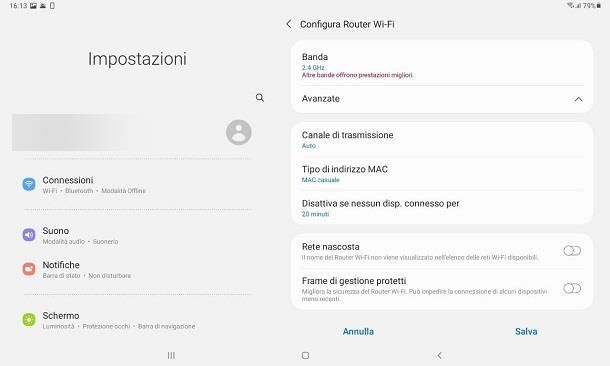
Non hai la possibilità di installare alcuna rete fissa in casa, pertanto saresti interessato a capire come creare una rete WiFi con una SIM installata in un cellulare, oppure in un tablet? In questo caso, puoi sfruttare la modalità hostpot integrata nella quasi totalità delle edizioni di Android, in tutti gli iPhone e negli iPad.
Per poter sfruttare questa possibilità, è indispensabile che sulla scheda in tua dotazione sia presente un piano Internet adeguatamente ricco di Giga (anche una scheda SIM solo dati va benissimo) e che il tuo fornitore di servizi non preveda sovrapprezzi per l’uso dell’hotspot; a oggi, ciò è vero per quasi tutti i gestori operanti nel settore delle telecomunicazioni, tuttavia ti consiglio comunque di dare uno sguardo alle condizioni contrattuali del tuo piano tariffario, onde evitare sgradite sorprese.
Se le condizioni di cui sopra sono soddisfatte, puoi configurare il cellulare per la condivisione della connessione a Internet tramite Wi-Fi, con estrema facilità. Per prima cosa, attiva i dati cellulare/dati mobili sul dispositivo che contiene la SIM: richiama l’area di notifica oppure il Centro di controllo del tuo device e fai tap sull’apposita icona, disponibile al suo interno, per “illuminarla”. A seconda del sistema operativo, essa può avere l’aspetto di due frecce di verso opposto, di un globo oppure di un’antenna con le onde.
Fatto ciò, verifica che la connessione a Internet sia funzionante, visitando un sito Web a tua scelta (e, in caso contrario, provvedi a configurare gli APN in maniera opportuna, così come ti ho indicato in questa guida) e, dopo esserti accertato dell’effettiva disponibilità della connessione, configura l’hotspot sul tuo device.
Per procedere, apri le Impostazioni del dispositivo, facendo tap sul simbolo dell’ingranaggio residente nella schermata Home, nel drawer o nella Libreria App, fai tap sul menu Connessioni > Hotspot, Connessioni > Router Wi-Fi, Hotspot, Hotspot personale (o simili) e, se necessario, premi sulla voce dedicata alla configurazione hotspot personale, per definire il nome della rete generata dal telefono, la relativa password e le eventuali opzioni sulla banda di frequenza. In alcuni casi, le opzioni per modificare password e banda di frequenza potrebbero non richiedere l’accesso a un menu dedicato.
Una volta completata la configurazione dell’hotspot, non ti resta che attivare la levetta denominata Hotspot, Hotspot personale o Consenti agli altri di accedere, così da abilitarlo; a partire da questo momento, qualsiasi device dotato di scheda di rete senza fili potrà usare il punto d’accesso generato dal cellulare (andando così a sfruttare la relativa connessione a Internet) esattamente come se si trattasse di una rete Wi-Fi generata dal router.
Chiaramente, i nomi dei menu, dei pulsanti e delle varie voci possono cambiare anche in maniera significativa, a seconda del sistema operativo installato sul device; ad ogni modo, se hai difficoltà nell’attivare l’hotspot sul tuo cellulare, consulta il tutorial specifico disponibile sul mio sito, nel quale ho avuto modo di esporti l’argomento in maniera ancor più dettagliata.
Come creare una rete WiFi ospiti
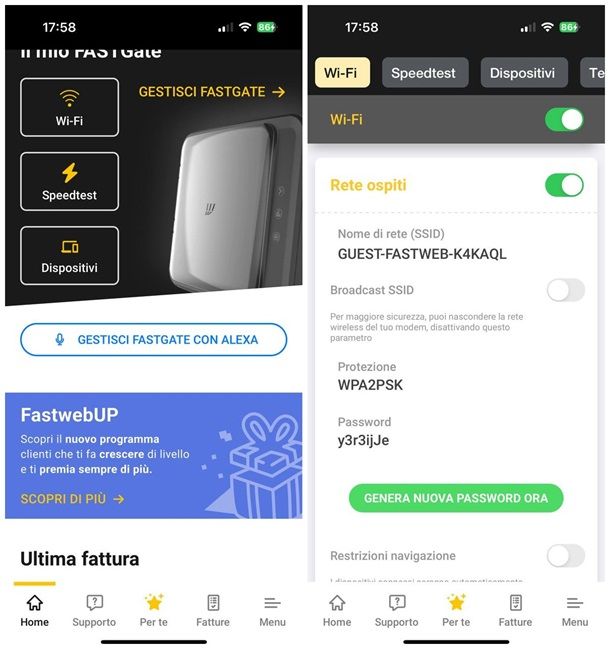
Intendi mettere a disposizione la tua rete Wi-Fi agli ospiti della tua attività commerciale o, semplicemente, ad alcuni conoscenti che verranno a farti visita, ma non ti va di condividere la password “ufficiale” della connessione con questi ultimi? In tal caso, ti risulterebbe molto utile creare una rete WiFi ospiti: tale caratteristica, presente in molti apparecchi di rete moderni, consente di realizzare una rete senza fili secondaria separata da quella principale, con delle restrizioni sull’accesso ai dispositivi connessi alla rete principale, sull’uso di Internet e, soprattutto, munita di una chiave di rete diversa.
Per riuscire nell’impresa, devi innanzitutto accedere al pannello di amministrazione del router, usando un qualsiasi computer, smartphone o tablet collegato alla rete Wi-Fi principale gestita dall’apparecchio di rete; se non hai mai fatto nulla del genere prima d’ora, ti esorto a consultare la guida che ti ho linkato poc’anzi, per capire come procedere.
Ad accesso completato, devi recarti nell’area dedicata al Wi-Fi e, successivamente, aprire la sezione dedicata alle reti ospiti; una volta lì, prendi nota del nome e della chiave di rete generati dal router e attiva la connessione intervenendo sull’apposita casella, levetta o pulsante; ricorda di confermare le modifiche applicate, per rendere operativa la rete ospiti. Generalmente, all’interno della medesima sezione, è possibile configurare le restrizioni sull’uso di Internet, gli orari di attività della rete ospiti e altri parametri di funzionamento simili.
Come puoi facilmente immaginare, i nomi dei menu e delle varie opzioni non sono sempre gli stessi, e variano in base alla marca e al modello di router in proprio possesso. Per farti un esempio, se sei interessato a creare una rete WiFi ospiti TIM, puoi accedere alla sezione dedicata premendo sul simbolo degli ingranaggi residente in corrispondenza del riquadro Wi-Fi/Wireless e recandoti successivamente nella sezione Ospiti.
Se, invece, possiedi un modem fornito da Fastweb, puoi attivare/disattivare la rete ospiti direttamente dall’app MyFastweb: accedi a quest’ultima, apri la scheda Home e tocca la voce Gestisci [nome modem], residente nella schermata che va ad aprirsi; successivamente, fai tap sul pulsante Wi-Fi posto in alto, individua la sezione Rete ospiti visibile nel pannello che ti viene proposto e sposta l’interruttore corrispondente su ON; fatto ciò, se vuoi che la rete risulti visibile, attiva la levetta denominata Broadcast SSID.
Ad ogni modo, se non riesci a individuare il menu esatto nel pannello di amministrazione del tuo router, prova a cercare su Google frasi come rete wi-fi ospiti [marca e modello router] o a far riferimento al manuale operativo dell’apparecchio di rete in tuo possesso.

Autore
Salvatore Aranzulla
Salvatore Aranzulla è il blogger e divulgatore informatico più letto in Italia. Noto per aver scoperto delle vulnerabilità nei siti di Google e Microsoft. Collabora con riviste di informatica e cura la rubrica tecnologica del quotidiano Il Messaggero. È il fondatore di Aranzulla.it, uno dei trenta siti più visitati d'Italia, nel quale risponde con semplicità a migliaia di dubbi di tipo informatico. Ha pubblicato per Mondadori e Mondadori Informatica.






